Gnomen kirjautumisnäyttö toimii yleensä virheetömästi,koska se on kaunis ohjelmisto, jonka takana on erinomainen joukkue. Jopa suurilla työkaluilla on huonot päivät ja ne lakkaavat toimimasta. Joten tässä oppaassa käydään läpi kuinka korjata rikki Gnomen kirjautumisnäyttö Linuxissa.
Huomaa, että sinun ei tarvitse käyttääGnome Shell -työpöytäympäristö hyödyntääksesi tätä korjausta. Vaaditaan vain, että käytät suhteellisen äskettäistä Gnomen näyttöhallinnan julkaisua (kirjautumisnäyttö).
Ennen kuin aloitamme
Jos Gnomen kirjautumisnäyttö loppuutoimimalla kuten pitäisi, et pääse Gnome-istuntoon. Koska Gnome-istuntoa ei voida päästä käsiksi, ei ole mitään keinoa nopeasti avata pääteikkunaa pakottaaksesi sisäänkirjautumisnäytön toimimaan yhteistyössä. Sen sijaan sinun on hyödynnettävä TTY-virtuaalikonsolia.
Mikä on TTY? Se on vain teksti-virtuaalinen pääte, jota voidaan käyttää, kun näppäimistöyhdistelmää painetaan Linux-tietokonejärjestelmässä. Kaikissa Linux-jakeluissa on ne oletuksena ominaisuutena. Joillakin, kuten Ubuntu, on kuusi virtuaalipäättettä, kun taas toisissa Linux-jakeluissa voi olla vain yksi tai kaksi. Ja sitten on Arch Linux, joka antaa käyttäjille TTY-virtuaalikonsolit oletuspöydäksi, kunnes he asettavat kaiken manuaalisesti!
TTY-virtuaalikonsoli on kätevä työskennellessä hätätilanteissa, etenkin tällaisissa tapauksissa, joissa Gnomen kirjautumisnäyttö ei ole kovin reagoiva, lukittuu tai vain yksinkertainen ei toimi oikein.
Jos haluat käsiisi Linux-työpöydän TTY-virtuaalikonsolin, katso näppäimistöä ja paina Ctrl + Alt + F2, ja ensimmäinen päätelaite aukeaa. Vaikka muista, etteivät kaikki Linux-järjestelmät määritä TTY: tä tälle yhdistelmälle, kokeile joitain muita alla olevan luettelon järjestelmiä.
- Ctrl + Alt + F3
- Ctrl + Alt + F4
- Ctrl + Alt + F5
- Ctrl + Alt + F6
Saatuaan pääsyn TTY-virtuaalikonsoliin Linux-tietokoneellasi, etsi “kirjautuminen” -osa ja kirjoita tietokoneesi käyttäjänimi kirjautuaksesi komentorivipäätteeseen. Myös "root" -tili toimii myös.

Kun olet kirjautunut sisään TTY-virtuaalikonsoliin, siirry johonkin alla olevista tavoista korjataksesi Gnome-kirjautumisikkuna Linux-tietokoneellasi.
Tapa 1 - Gnome Display Manager -sovelluksen uudelleenkäynnistys systemd: llä
Yksi tapa pakottaa Gnomen kirjautumisnäyttö korjaamaan onkäynnistää sitä hallitseva palvelu uudelleen. Uudelleenkäynnistys on hyvä ajatus siitä, että jos sinulla on ongelmia ohjelman tai palvelun kanssa, ongelmallisen sovelluksen päivittäminen voi saada sinut nopeasti takaisin varmuuskopiointiin ja ajamiseen lyhyessä ajassa.
Gnome-näytönhallinnan uudelleenkäynnistys tarkoittaa, että vaaditaan Systemd init -järjestelmän käyttö. Syy siihen, että Systemd on kiinteä osa uudelleenkäynnistysprosessia, on se, että Gnome on tiiviisti integroitu siihen.
Käynnistä kirjautumisnäyttö uudestaan systemctl käynnistä gdm.service uudelleen komento yhdessä sudo, koska järjestelmätason komentoja ei ole mahdollista suorittaa ilman pääoikeuksia.
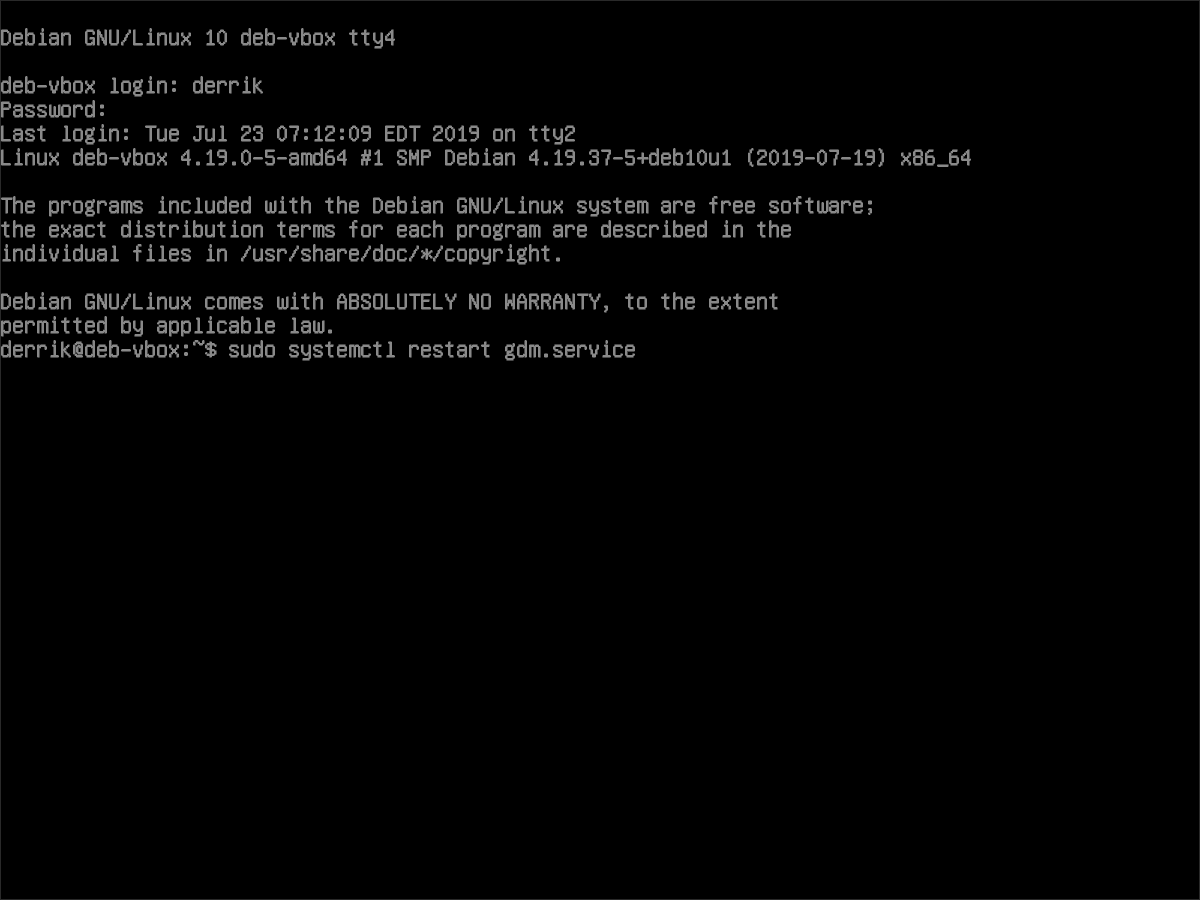
sudo systemctl restart gdm.service
Suoritettuaan yllä olevan “systemctl restart” -komennon Linux-tietokoneesi pitäisi viedä sinut heti TTY-virtuaalipäätteestä ja vasta uudelleenkäynnistettyyn Gnomen kirjautumisnäyttöön, joka toivottavasti toimii.
Jos uudelleenkäynnistysprosessi ei ole toiminut, kokeile tätä prosessia niin monta kertaa kuin se vie. Tai anna menetelmälle 2 laukaus.
Tapa 2 - Gnome Display Manager -sovelluksen pysäyttäminen ja uudelleenkäynnistäminen järjestelmällä
Gnomen näytönohjaimen Systemd: n käynnistäminen uudelleenpalvelu on luotettava tapa korjata sisäänkirjautumisnäytön ongelmat, koska kun se päivitetään, ongelmat yleensä häviävät. Uudelleenkäynnistys ei kuitenkaan välttämättä toimi kaikissa tapauksissa (mistä tahansa syystä).
Vaihtoehtoinen tapa saadaGnome Display Manager, joka ei reagoi uudelleen, on prosessin lopettaminen, joten se pysähtyy. Käynnistä sitten se uudelleen. Käytännössä tämä on todennäköisesti sama kuin sen käynnistäminen uudelleen, mutta se on erinomainen tapa edetä niille, joilla on menetelmän 1 ongelmia.
Gnomen kirjautumisnäytön estämiseksi sinun on käytettävä Systemd stop -komentoa. Joten kokeile TTY-virtuaalipäätteessä systemctl stop gdm.service kanssa sudo etuoikeuksia.
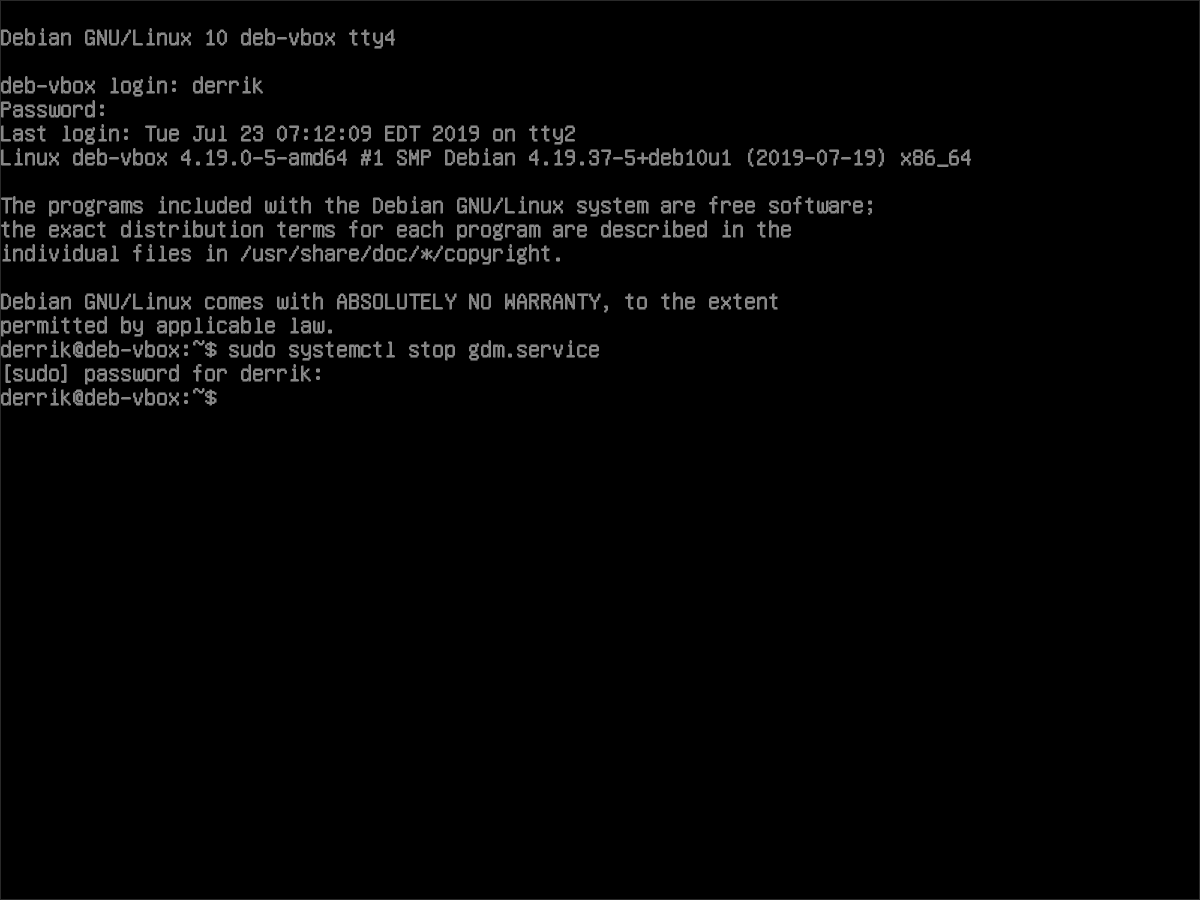
sudo systemctl stop gdm.service
Yllä olevan “systemctl stop” -komennon suorittamisen pitäisi tappaa Gnome-näytönhallintaohjelma heti. Et kuitenkaan tiedä sitä, koska TTY-konsoli on edelleen päällä. Täältä käytä systemctl Käynnistä gdm.service komento sudo aloittaaksesi sen takaisin ylös.
sudo systemctl start gdm.service
Heti sen jälkeen, kun “systemctl start” on käynnissä, Gnome-näytönhallintaohjelma vie sinut TTY-virtuaalipäätteestä ja takaisin uuteen kirjautumisnäyttöön. Muussa tapauksessa paina, jos se ei ole Ctrl + F7 lähettää virtuaalinen päätelaite taustalle.













Kommentit